Pokud migrujete svůj web od jiného poskytovatele k nám, můžete využít automatický migrátor na zmigrování obsahu. Nástroj umožňuje automatizovanou migraci obsahu FTP, E-mailů a databází.
Migrace FTP
Pokud potřebujete zkopírovat FTP adresář umístěný na našich nebo cizích serverech, můžete využít náš migrátor. Stačí vyplnit všechny údaje potřebné k připojení k danému FTP účtu a vybrat adresář, kam se mají kopírovaná data uložit. Po odeslání požadavku bude migrace zařazená na zpracování a podle vytíženosti systému i realizovaná. Čas dokončení migrace může být několik minut až hodin. Progres můžete sledovat v seznamu migrací.
Stačí se přihlásit do WebAdminu, v sekci Web vybrat možnost Migrátor a kliknout na Zadat novou migraci. Tento migrátor je určený na přesun obsahu z FTP původního hostingu na náš server.
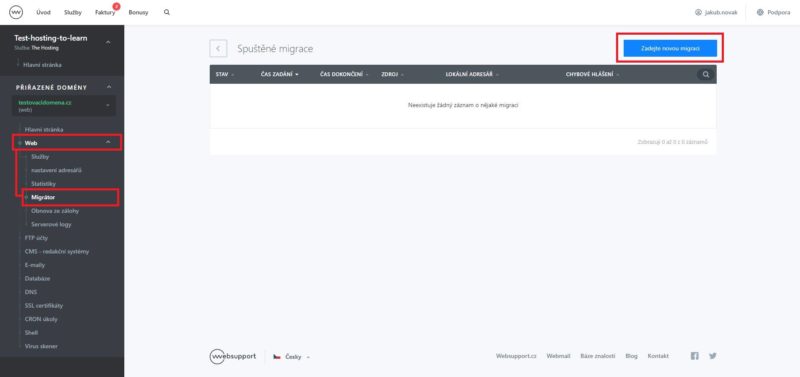
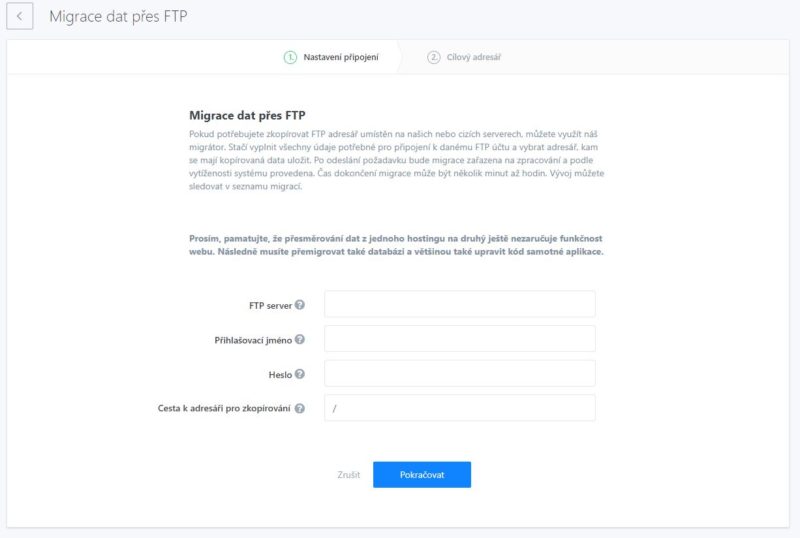
1. adresa původního FTP serveru
2. přihlašovací jméno na původní FTP server
3. heslo na původní FTP server
4. cesta k původnímu adresáři na FTP serveru
5.a cesta k lokálnímu adresáři – na našich serverech
5.b tento adresář můžete vybrat také z nabídky
6. kliknutím spustíte import dat. Data se nakopírují na náš server 1:1
Migrace e-mailů
Pokud potřebujete zkopírovat e-mailovou schránku umístěnou na našich nebo cizích serverech, můžete využít náš migrátor. Stačí vyplnit všechny údaje potřebné k připojení k mailovému serveru a vybrat schránku, kam se mají kopírovaná data uložit. Po odeslání požadavku bude migrace zařazená na zpracování a podle vytíženosti systému i zrealizovaná. Čas dokončení migrace může být několik minut až hodin. Progres můžete sledovat v seznamu migrací.
1. Po kliknutí na Migrátor, klikněte na podsekci Zadat novou migraci
2. Vyplňte mailový server, na který jste se připojovali u původního poskytovatele
3. Uveďte port připojení
4. Přihlašovací jméno na e-mailový server je celá e-mailová adresa
5. Vyplňte heslo k e-mailové schránce
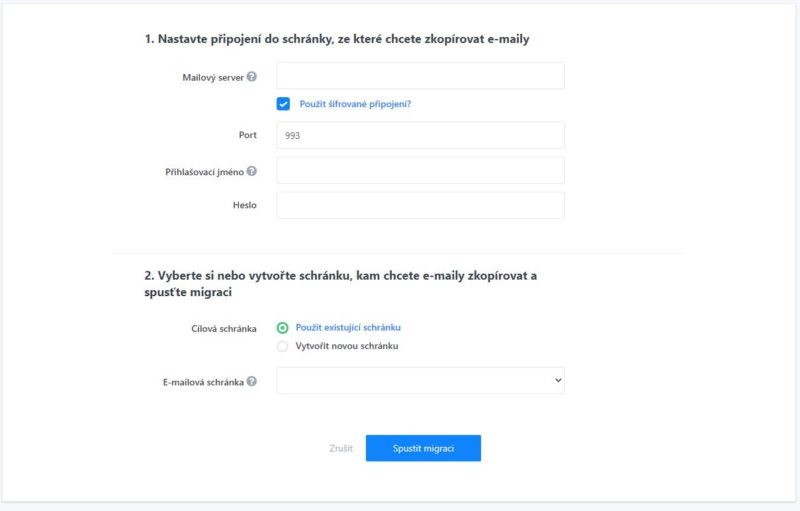
V druhém kroku vyberete cílovou schránku migrace, zde máte možnost přesunout obsah do existující e-mailové adresy nebo vytvořit novou a přesunout zprávy do ní. Při migraci do existující schránky vyberte adresu ze seznamu, při přesunutí do nové e-mailové schránky zadejte přihlašovací jméno a heslo pro vytvoření schránky.
Migrace databází
Pokud potřebujete zkopírovat databází umístěnou mimo WebSupport servery nebo pod jiným účtem, můžete využít náš migrátor. Stačí vyplnit všechny údaje potřebné na připojení k dané databázi a údaje, které se mají použít pro vytvoření nové databáze se zkopírovaným obsahem. Po odeslání požadavku bude migrace zařazená na zpracování a podle vytíženosti systému i realizovaná. Čas dokončení migrace může být několik minut až hodin. Progres můžete sledovat v seznamu migrací.
Pokud potřebujete jen přesunout databázi z jednoho Vašeho WebSupport hostingu na druhý WebSupport, použijte možnost „Přesunout pod jinou doménu/hosting“ v seznamu databází, v části „Správa“. Takto přesouvat je možné jen mezi hostingy pod Vaším účtem.
1. Po kliknutí na Migrátor, klikněte na podsekci Zadat novou migraci
2. Zadejte původní databázový server
3. Uveďte port připojení
4. Zadejte přihlašovací údaje na databázi
5. Heslo k dané databázi
6. Název databáze u poskytovatele
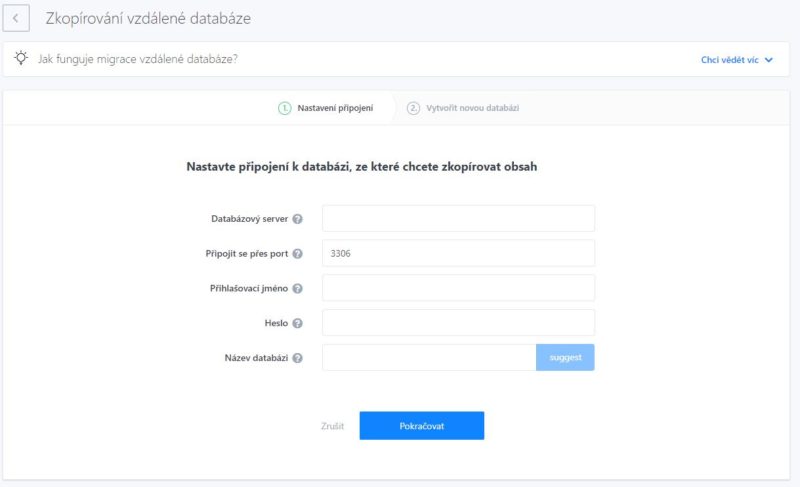
V druhém kroku zadejte databázi, do které se mají přenést data, případně ji vytvořte.